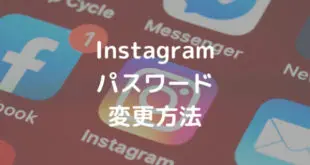※本ページにはプロモーション(広告)が含まれています

現代のインターネット社会において、FacebookやTwitter等を代表とする、SNS(ソーシャルネットワークサービス)の利用は、かなり一般化され、一人で幾つかのアカウントを持っていることが当たり前の時代になりました。
そんな中、写真や動画という、一目で多くの情報量を持ち見ているだけでも楽しめるメディアを主に取り扱う、インスタグラムへの注目が集まっております。
利用者はこうしている今も増え続け、一般の方だけでなく、タレントさんや大手企業までがインスタグラムのアカウントを持ち、一般の方との交流を楽しみ活用しております
そんなインスタグラムですが、スマートフォン向けのサービスであり、PCからの閲覧は可能でも、お気に入りの写真を投稿することは出来ませんでした。確かに、スマートフォンのカメラ性能は目まぐるしいスピードで進化しているので、スマートフォン向けのサービスに特化することは容易に理解出来ます。
ですが、このインスタグラムへの写真投稿をPCから行うことも出来るのです。
ここでは、その方法や有効的な使い方について、ご紹介して参ります。
目次
PCでインスタグラムを使う

まずは、インスタグラムをPCで利用する際のメリットや、デメリットについてご案内して参ります。通常、スマートフォン向けのこのインスタグラムというサービスをPCから使うことで、一体、どのようなメリットやデメリットがあるのでしょうか。
PCで使うメリット①
インスタグラムをPCで使うメリットの一つ目として紹介メリットは、やはり、「スマホ時代より以前の写真をアップロードできる」という点です。
スマートフォンがここまでの普及率を誇る以前は、デジタルカメラで撮影した写真を、SDカードという媒体を通してPCに保存、バックアップしておくということが当たり前であり、常識でした。
ですがこの目覚ましいスマートフォンの発達及び普及率により、写真はデジタルカメラではなくスマートフォンで撮影するということが自然になり、当たり前の光景として目にすることが増えました。
スマートフォンで撮影すれば、本体に保存できることはもちろん、従来のSDカードに加え、クラウドサービスというインターネット上の保存領域に写真をバックアップしておくことが出来て、さらにその場で写真や動画といったメディアを共有することが出来るため、スマートフォンに切り替えてからは、撮影した写真をパソコンに保存するという行為は珍しいものと変化を遂げました。
しかしながら、スマートフォンが普及し、自分自身がスマートフォンを持つ以前の写真を見せたい、共有したいと思ったことはないでしょうか。
スマートフォンの普及率がここまで上がったのは、ここ数年の話です。成人以上のかたであれば、パソコンに保存している写真を多く所有している方も多いのではないでしょうか。
そういったときには、PCからスマートフォンに写真を写すよりも、PCからそのままインスタグラムに写真を共有した方がスムーズで簡単なため、大きなメリットと言えます。
PCで使うメリット②
また、一眼レフやミラーレス一眼で撮影した本格的な写真を共有したい場合、これもPCでインスタグラムを使う大きなメリットと言えます。
スマートフォンよりも本格的な写真を撮影したい場合、スマートフォンのカメラ性能が向上しているとはいっても、やはり「カメラ」として提供されているモノを使うほうが良いです。なぜなら、カメラも、スマートフォン同様に進化を続けているからです。
そういった、一眼レフやミラーレス一眼、コンパクトデジタルカメラで撮影した写真は、SDカードに保存されます。そのため、写真のバックアップをし、加工を行おうとなると、必然的に使うデバイスはPCになります。
そういった時に、本格的なカメラで撮影し細かく修正をした美しい写真をそのまま、PCから直接インスタグラムにアップロードすることが出来るので、カメラで写真を撮影することが趣味の方にも、メリットとしての効果は大きいと言えます。
PCで使うメリット③
最後に、企業や個人事業主のマーケティングツールとして使われている方もいます。
例えばいま女性の間で流行している、ハンドメイドアクセサリーを販売されている方等は、特に有効的に使えます。ハンドメイドアクセサリーをインターネット上で販売する場合、大体の方が「minne」や「Creema」といったサービスを利用しているかと想定されます。
こういったサービスはもちろんスマートフォンでも利用することができ、購入される方の半分以上はスマートフォンからの利用です。
こうした、ハンドメイドサイトと呼ばれるサービスに、クリエイターとして登録している方もまた多く存在します。そうした方たちは、スマートフォンから写真や文章を掲載し販売することも出来るのですが、PCから商品を登録している場合がほとんどです。
何故なら、PCからであれば購入者から見たページの全体像を把握しやすく、ショップ運営の観点からもスムーズだからです。そのようにして利用した場合、当然Webマーケティングが必要となってきます。PCで商品を登録し販売を開始し、Twitterやインスタグラム等にPCから直接マーケティングを行うことで、作業はかなりスムーズになります。
同じように、様々な企業もPCを使って、Webマーケティングとしてインスタグラムを利用している例も多いため、PCから直接アップロードできるというのは、作業効率において大きなメリットとなります。
PCで使うデメリット①
では、PCで使う場合のデメリットについてご案内致します。
PCからインスタグラムへのアップロードを行うデメリットはまず、その煩わしさです。SNSは、以前は当然のようにPCから投稿することが主流でした。しかしこの、スマートフォンの普及により媒体は変わり、PCからスマートフォンへと変化を遂げました。
なぜなら、いつでもどこでも、その場で思いついたことやリアルな光景を球友することが出来るからです。こうしたスマホ時代において、PCを起動して写真を投稿するということは、煩わしいと思われるようになってきました。
PCでインスタグラムを使う上で、こうした手間がかかるという点は、デメリットと言えます。
PCで使うデメリット②
次に挙げられるデメリットとしては、お金が余計にかかるという点です。
PCでインスタグラムを使うために利用料金が発生するということではありません。しかし、月々の利用料金を支払ってスマートフォンを使っている以上に、PCでは電力費や自宅のインターネット回線料金等、PCでインスタグラムを利用するにあたって付随した料金が発生します。
こうした点も、PCでインスタグラムを利用する際のデメリットとして挙げられます。
PCから投稿する手順
ここからは、PCからインスタグラムへの投稿を行う手順についてご案内して参ります。インスタグラムが公式に提供しているサービスではありませんが、ここでは、「gramblr」というフリーソフトを使っての投稿方法を、ご紹介致します。
(1)gramblrのダウンロード
まずは、PCからインスタグラムへの投稿を行う要ともなるフリーソフト「gramblr」のダウンロードをします。ダウンロードしたファイルは圧縮されている状態のため、それを解凍します。
MacOSの場合は、ダウンロードが終了したら、右クリックをし、「開く」を押下することで、gramblrを起動することができます。
Windows、Mac共に、ウェブブラウザで「gramblr」と検索して頂ければダウンロード画面に辿り着くことが出来ますので、まずはダウンロードをしましょう。
(2)gramblrからインスタグラムにログインしよう
無事、gramblrの起動に成功したら、ログインしたいインスタグラムのユーザー名とパスワードを入力しましょう。
この時注意する点は、スマートフォン絡みたときの表示名とユーザー名が異なる場合があるという点です。不安な方は、一度スマートフォンからインスタグラムを起動し、自身のアカウントをよく確認しましょう。
(3)いざ、写真をアップロード
ではいよいよ、投稿したい写真のアップロードです。と言っても、ここまで来たらあとは簡単です。gramblrを起動した画面で、投稿したいPC内の画像を、ドラッグ&ドロップでgramblrの画面に持ってきて下さい。
すると、画像のサイズを変更したり、フィルタを利用することが出来るので、それらを上手に活用したら、あとは説明文等を入力し、送信ボタンをクリックするだけで、PCからインスタグラムへの投稿は完了です。
PCから投稿するときの注意点
ここまでで、PCからインスタグラムに投稿する手順等についてはご理解頂けたかと思います。ここでは、その注意点について、2項目ほどご案内して参ります。
アカウント管理に気を付けよう
まずは、アカウントの管理についてです。
インスタグラムでも、複数のアカウントを使って利用している方は多いのではないでしょうか。そんな中、PCでログインしているアカウントを間違えてしまうと、いわゆる誤爆という、本来投稿したいアカウントとは別のアカウントに投稿をしてしまう可能性があるため、その点に関しては注意が必要です。
くれぐれも、アカウント管理には気を付けましょう。
画像サイズをチェックしよう
続いて、画像サイズの問題です。インスタグラムでは、正方形に画像が自動調整されるため、一眼レフ等で撮影したせっかくのキレイな写真の良いところが見切れてしまうことがあります。
そのため、PC上であらかじめ画像サイズを小さくしたり、トリミングを行って、あなたの投稿を見る側から見やすいように、気を付けて投稿しましょう。
PCを使った上手な使い方

最後に、PCからインスタグラムへ投稿する、上手な使い方をいくつかご紹介します。是非、参考にして頂ければ幸いです。
スマートフォンでは表現できない加工
何度かご案内していますが、PCではスマートフォンでは不可能な加工をすることが可能です。より繊細で、より表現力の高い画像を作ることが可能なのです。
例えばイラストが趣味の方であれば、液晶タブレットやペンタブレットで作成した画像を、Adobeが提供するソフト等により、より美しく仕上げることが出来ます。
それは、スマートフォンでは決して成し得ないことですので、絵やイラストを書くことが趣味の方は、是非活用してみてください。
企業のWebマーケティンとして
次に、こちらも上記でご案内したような、Webマーケティングの一つとしての利用です。いまやすっかりインターネット時代ですので、チラシや新聞に広告を掲載するよりも、TwitterやインスタグラムでPRや告知といったマーケティングを行った方が、より効果的なのです。
インターネットを活用することで、よりスピーディーに、そして爆発的に話題として一般ユーザーに取り上げてもらうことができるのです。
さらに、何よりも心強いのは、その全てが無料で行えるという点です。通常、広告を打つのであればそれなりの費用が発生します。ですが、インスタグラム等でWebマーケティングを行うことで、数字といった明確なデータを得ることが出来る上、費用対効果も期待できるのです。
企業はもちろん、個人でお仕事をされている方にとっては、とっても心強く、上手な使い方です。
アカウントの使い分け
最後に、アカウントの使い分けが簡単に行えるという点です。
アカウントを複数利用している場合、切り替えを忘れてしまうこともあるかと想定出来ます。ですが、スマートフォンでのアカウントとPCでのアカウントに使い分けることで、切り替えを忘れて誤爆をしてしまうというリスクは回避出来ます。
こういった方法も、是非ご検討してみて下さい。
まとめ

いかがでしたでしょうか。スマートフォンからの投稿しか出来ないと思われていたインスタグラムですが、実はこのように、PCからの利用も可能なのです。
メリットやデメリット、上手な使い方の例など様々ご案内して参りましたが、インスタグラムの利用方法の幅が広がったことは間違いないでしょう。
皆さんも是非、PCからインスタグラムへの投稿を試してみては、いかがでしょうか。
 minto.tech スマホ(Android/iPhone)・PC(Mac/Windows)の便利情報をお届け! 月間アクセス160万PV!スマートフォン、タブレット、パソコン、地デジに関する素朴な疑問や、困ったこと、ノウハウ、コツなどが満載のお助け記事サイトはこちら!
minto.tech スマホ(Android/iPhone)・PC(Mac/Windows)の便利情報をお届け! 月間アクセス160万PV!スマートフォン、タブレット、パソコン、地デジに関する素朴な疑問や、困ったこと、ノウハウ、コツなどが満載のお助け記事サイトはこちら!